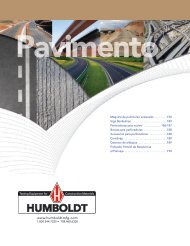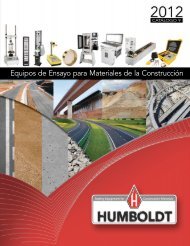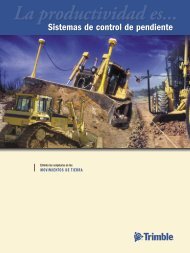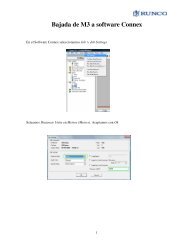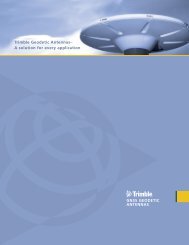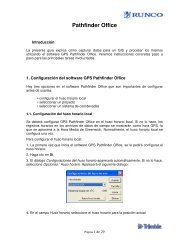Create successful ePaper yourself
Turn your PDF publications into a flip-book with our unique Google optimized e-Paper software.
2. Mediante la lista de selección del campo Modelo escoger el MDT para el cual seva a definir el curvado. Activar la opción de Dibujar.3. Activar la visualización de las equidistancias que se quieran mostrar. Estoscampos son editables, el usuario puede modificar estos valores y adaptar elcurvado a sus necesidades.4. Mediante los controles de línea de las equidistancias marcadas seleccionar eltipo de línea y color con el que se dibujará cada una de ellas.5. Pulsar el botón Aceptar. El terreno aparecerá representado por el curvado.Para etiquetar las curvas de nivel CARTOMAP cuenta con dos posibilidades:• Numerar en los límites del MDT: Se numerarán todos los extremos libres de lascurvas pertenecientes a la equidistancia indicada.• Líneas de numeración: Las cotas de las curvas de la equidistancia marcada seinsertarán en los puntos de corte entre éstas y las líneas que previamente elusuario habrá definido en una entidad y capa específicas para este fin.Para etiquetar una entidad como Numeración de curvas se han de editar laspropiedades de ésta (Edición-EntidadesEntidades o pulsar el botón que aparece allado de la misma en la barra de herramientas Principal) y mediante la lista deselección Tipo de entidad, escoger Numeración de curvas , el botón situado ala derecha del nombre de la entidad que antes mostraba el aspecto ahorahabrá cambiado, mostrando este otro ya que la entidad ha pasado de serdel tipo Dibujo en planta 2D/3D a Dibujo en planta 2D/3D + Numeración de curvas.curvasPor último, ocultar el contenido de la capa en la que está contenida estaentidad.El botón Generar polilíneas crea polilíneas a partir de las curvas de nivel, lo quepermite su edición como un elemento de dibujo más. Esta opción es especialmente útilcuando se va a hacer una exportación a DXF ya que, en caso contrario, los elementosgenerados serían líneas que incrementarían considerablemente el tamaño del ficherode salida.Las polilíneas quedan almacenadas en la entidad actual, al generarse, para evitarconfusiones, el curvado deja de visualizarse como tal. Si se elimina la entidad que lascontiene o se edita y cambia de tipo (desactivando la opción Polilínea de curvado), elcurvado volverá a visualizarse.Se puede mejorar la presentación de las curvas activando la opción Curvas suavizadasen la ventana Presentación de las curvas de nivel. CARTOMAP incorpora algoritmo desuavizado que obliga el paso de las curvas de nivel por los puntos interpolados sobrelas aristas del MDT, sustituyendo las líneas rectas que los unen por curvasmatemáticas complejas. De este modo, se obtiene una representación verídica y a lavez fiel a las formas naturales de un terreno.Posibilidades de trabajo con CARTOMAP 31